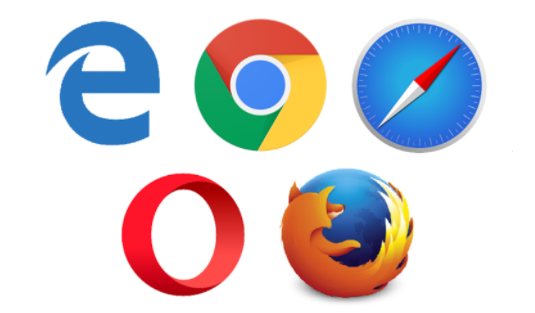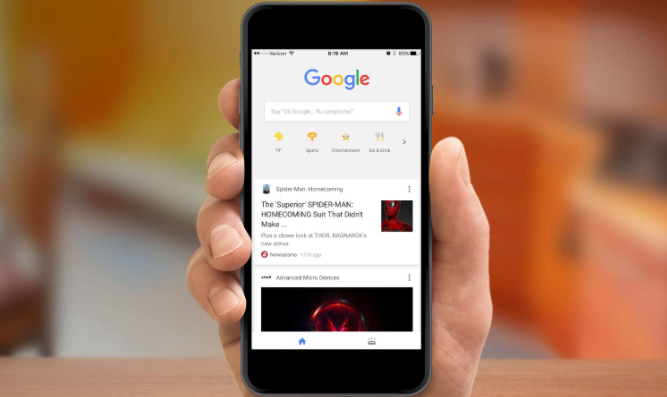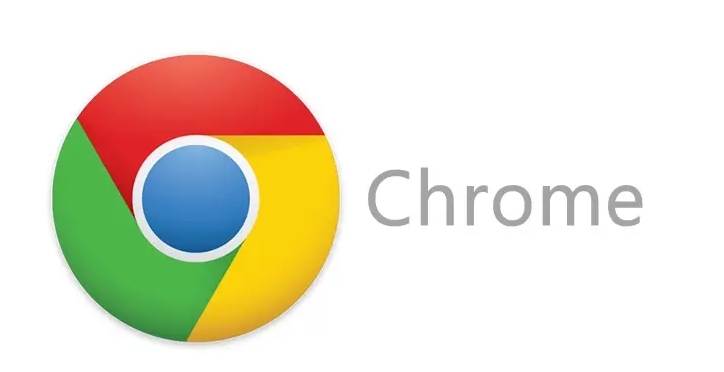详情介绍
手机谷歌浏览器怎么设置百度为搜索引擎?谷歌浏览器如果无法打开网页我们可以选择切换搜索引擎改变这个情况,许多小伙伴就想将手机上的谷歌搜索引擎改成百度,但却苦于不会操作。小编根据大家需求编写了这篇设置百度为手机谷歌浏览器搜索引擎的图文教程,可以轻松帮助小白们重新设置谷歌浏览器搜索引擎。

设置百度为手机谷歌浏览器搜索引擎的图文教程
第一步,点击打开谷歌浏览器App。(如图所示)
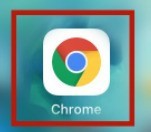
第二步,点击右下角的【更多】(三个小点)。(如图所示)
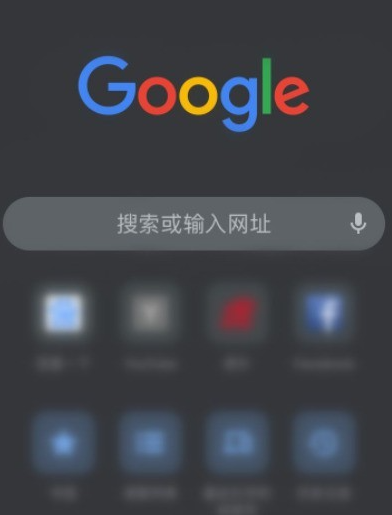
第三步,点击【设置】。(如图所示)
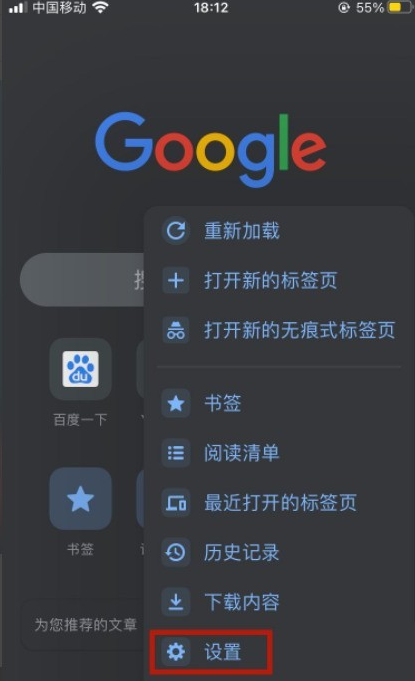
第四步,点击搜索引擎。(如图所示)
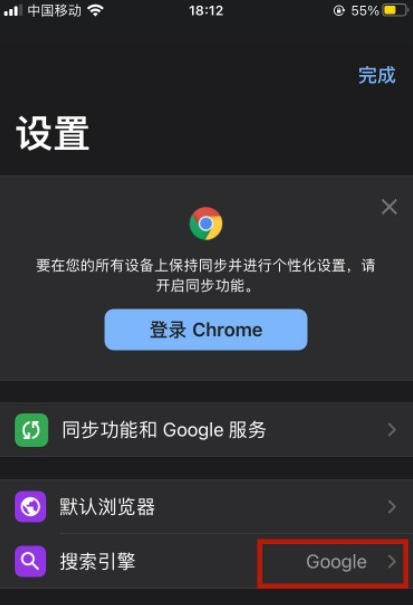
第五步,选择【网络】即可。(如图所示)
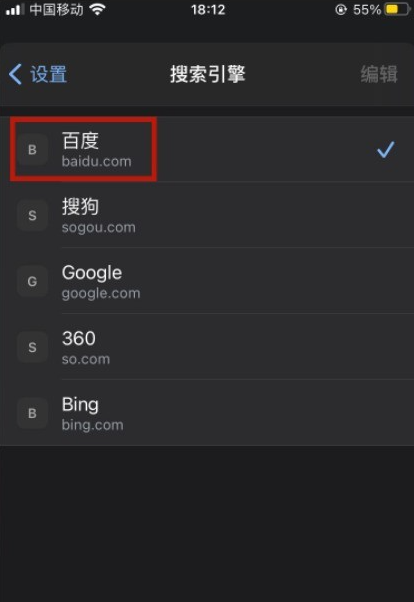
以上就是本期最新分享的【手机谷歌浏览器怎么设置百度为搜索引擎?设置百度为手机谷歌浏览器搜索引擎的图文教程】,希望能帮助到小伙伴们。